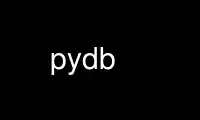
This is the command pydb that can be run in the OnWorks free hosting provider using one of our multiple free online workstations such as Ubuntu Online, Fedora Online, Windows online emulator or MAC OS online emulator
PROGRAM:
NAME
pydb — enhanced Python debugger
SYNOPSIS
pydb [debugger‐options] python‐script [script‐options...]
DESCRIPTION
This manual page documents briefly the pydb command.
pydb is an extended Python debugger. It extends the Python standard debugger pdb and is
suited for use with the graphical debugger DDD. The purpose of a debugger such as this
one is to allow you to see what is going on ``inside'' another program while it executes—
or what another program was doing at the moment it crashed.
We follow gdb's command set unless there's good reason not to.
pydb can do four main kinds of things (plus other things in support of these) to help you
catch bugs in the act:
· Start or restart your Python script, specifying arguments that might affect its
behavior.
· Make your program stop at various points possibly determined by
specified conditions.
· Examine what has happened when your program has stopped.
· Change things in your program, so you can experiment with correcting the effects of
one bug and go on to learn about another.
Here are some of the most frequently‐needed commands:
break [file:line|function]
Set a breakpoint at function or at the specified file and line.
clear [file:line|function]
Clear a breakpoint at function or at the specified file and line. If line number
is specified, all breakpoints in that line are cleared. If a function is specified,
breakpoints at beginning of function are cleared. With no argument, clears all
breakpoints in the line that the selected frame is executing in. See also the
delete command which clears breakpoints by number.
continue [line]
Continue running your program until the next breakpoint or until the end of the
program. If a line number is given set a one‐time breakpoint at that line.
delete [breakpoint‐numbers]
Delete breakpoints by number. To delete all breakpoints, give no breakpoint
number. See also the clear command which clears breakpoints by line/file number.
disassemble [location]
Disassemble Python instructions at the point you are currently stopped at. If
location is a line number, do not show instructions before line. Location can also
be a class, method, function, code or string argument.
examine expr
Give type/object and value information about expression.
finish
Run until the completion of the current function or method.
frame frame‐number
Set the stack frame to frame‐number for purposes of examinine local variables. For
positioning relative to the current frame, use up or down.
help [name]
Show information about pydb command name, or general information about using pydb.
info [name]
Get the various information usually about the debugged program.
list [file:line|function]
type the text of the program in the vicinity of where it is presently stopped or at
the specified function or file and line.
next [count]
Execute next program line(s) (after stopping); step over any function calls in the
line.
pp expr
Pretty print the value of an expression.
print expr
Display the value of an expression.
source filename
Read and execute the lines in file filename as a series of debugger commands. An
error in any command terminates execution of the command file and control is
returned to the console.
quit Exit from the debugger.
run [arglist]
(Re)start your program (with arglist, if specified). If you want the debugger to
get reloaded, use restart instead.
set Modify parts of the debugger environment.
shell command
Run a shell command.
show See the debugger environment settings
step [count]
Execute next program line(s) (after stopping); step into any function calls in the
line.
where [count]
Display all or count items of the program stack.
For full details on pydb, see http://bashdb.sourceforge.net/pydb/pydb/index.html
OPTIONS
--version show the version number and exit
-h | --help
show invocation help and exit
-X | --trace
Show lines before executing them. This option also sets --batch.
-X | --fntrace
Show functions before executing them. This option also sets --batch
--batch Don't run interactive commands on debugger entry
--basename
Report file locations as only the base filename, and omit the directory name.
This is useful in running regression tests.
-x | --command=FILE
Execute commands from FILE.
--cd=DIR Change current directory to DIR.
--error=FILE
Write debugger's error output (stderr) to FILE
-e | --exec
Run debugger commands command‐list. Commands should be separated by ";;"‐the
same as you would do inside the debugger. You may need to quote this option to
prevent command shell interpretation, e.g. --exec "break 20;; continue"
-n | --nx Don't execute commands found in any initialization files
-o FILE | --output=FILE
Write debugger's output (stdout) to FILE
--sigcheck
Set to watch for signal handler changes.
-T, --threading
Start off with threading debug support.
-A LEVEL | --annotate=LEVEL
Set gdb‐like annotation_level. The annotation level is used by front‐ends to get
posted about program information when things change without having to poll for
the information.
Use pydb online using onworks.net services
